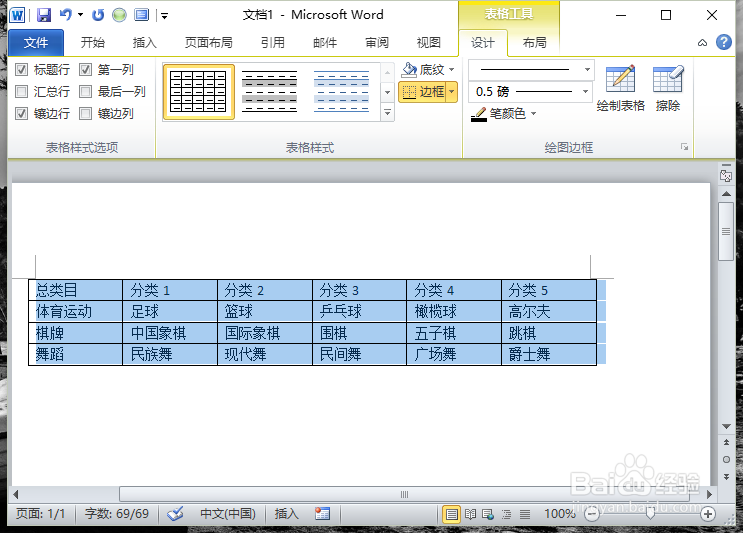1、一、在电脑桌面的Word2010文档程序图标上双击鼠标左键,将其打开运行。并打开需要编辑转换的文档。如图所示;
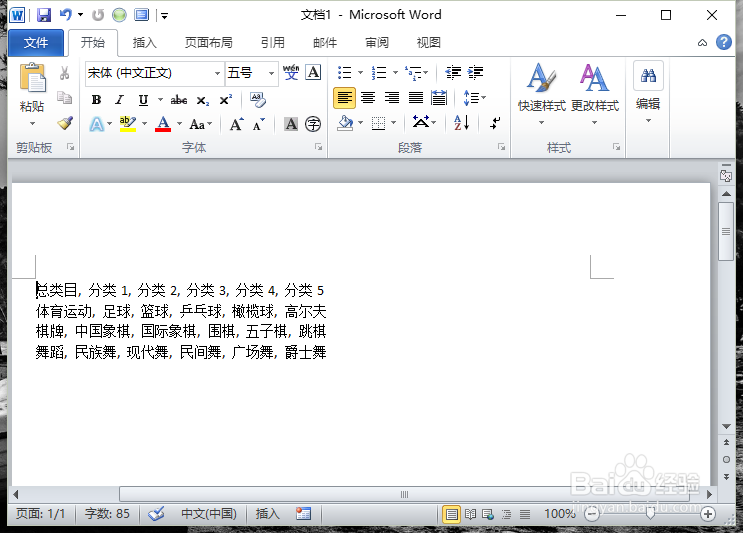
2、二、在打开的Word2010文档窗口中,选中需要转换的文字内容,并打开菜单选项卡栏的“插入”选项卡。如图所示;

3、三、在插入选项卡中,依次点击“表格”-->“文本转换成表格”的命令选项。如图所示;
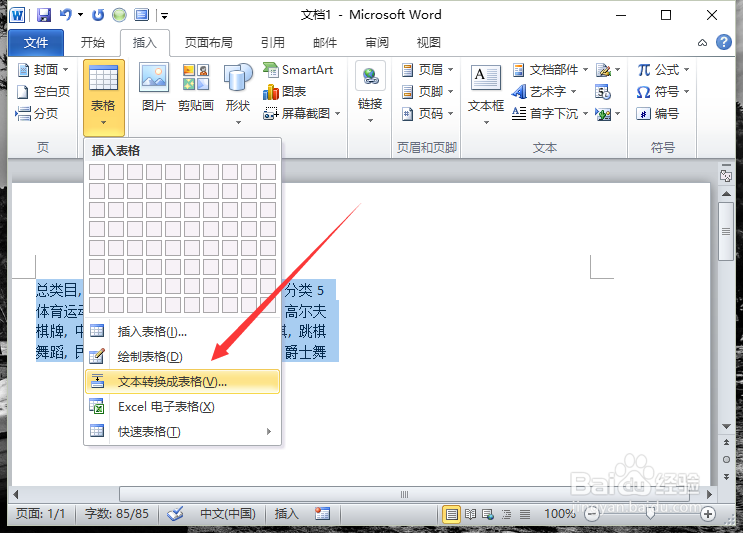
4、四、这个时候会弹出“将文字转换成表格”对话框。如图所示;

5、五、在对话框中,根据我们自己的喜好进行设置,再点击“确定”按钮。如图所示;
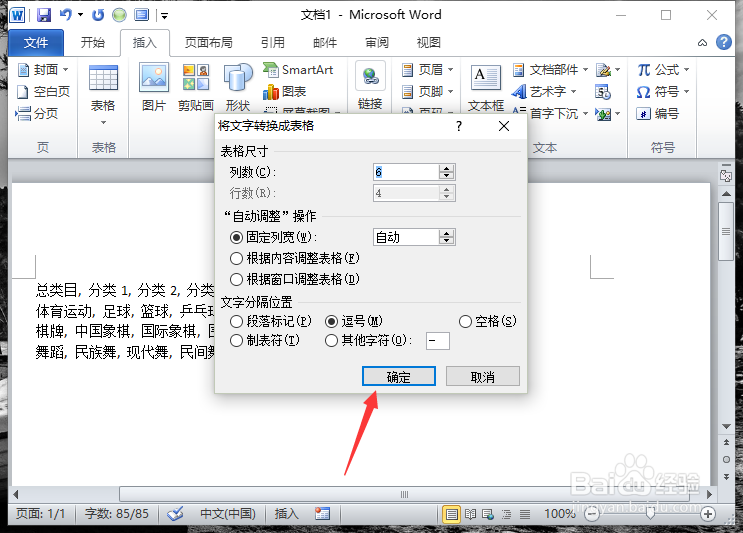
6、六、回到Word程序中,即可看到转换成表格后的效果。如图所示;